

|
U盤,全稱USB閃存盤,英文名“USB flash disk”。 它是一種使用USB接口的無需物理驅動器的微型高容量移動存儲產品,通過USB接口與電腦連接,實現即插即用。U盤連接到電腦的USB接口后,U盤的資料可與電腦交換。而之后生產的類似技術的設備由于朗科已進行專利注冊,而不能再稱之為“優盤”,而改稱“U盤”。后來,U盤這個稱呼因其簡單易記而因而廣為人知,是移動存儲設備之一。現在市面上出現了許多支持多種端口的U盤,即三通U盤(USB電腦端口、iOS蘋果接口、安卓接口)。 當前位置 > 主頁 > 文章中心 >
win7系統u盤安裝教程發表時間:2014-10-07 11:52 瀏覽:次
光驅裝系統時代已經過去了,由于笨重的光驅拿起來不太方便,而且光盤磨損太快用幾次就要更換,那么如何使用U盤安裝原版WIN7系統呢?今天U當家小編就為大家分享一下U盤安裝WIN7系統的詳細圖文教程,希望對大家有所幫助! 1.首先我們需要使用U當家制作一個U盤啟動盤,沒制作的請看U盤啟動盤制作教程 2.制作好U當家啟動盤后我們要設置引導U盤啟動,不會設置的請看BIOS設置U盤啟動教程 3.將U盤插入到電腦的USB接口,重啟電腦進入U當家啟動盤,選擇11項“安裝原版WIN7/WIN8系統”如下圖所示: 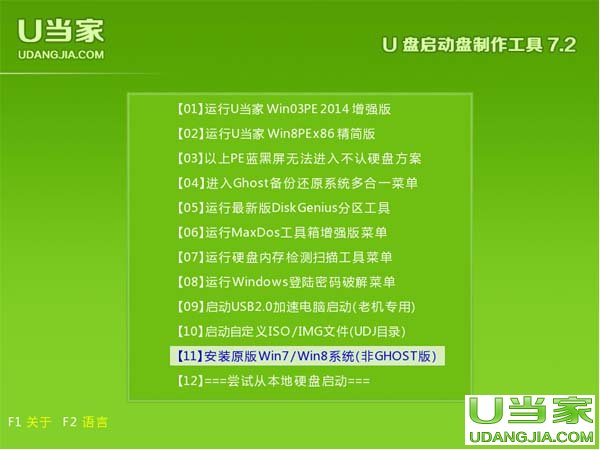 4.接著選擇第1項“進入03PE安裝WIN7/WIN8” 如下圖所示: 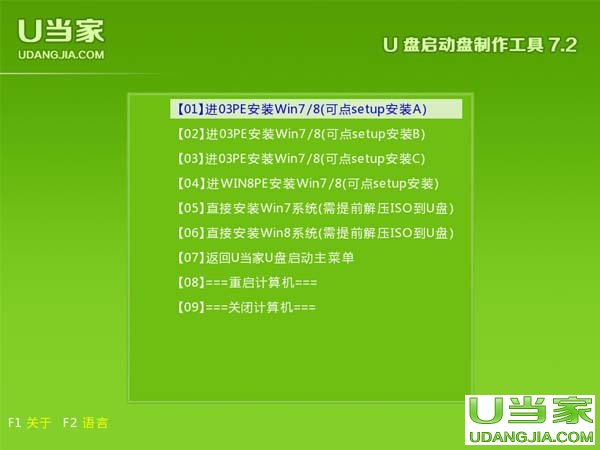 5.進入WINPE桌面后,找到剛才準備好的原版WIN7鏡像文件,然后在鏡像右鍵將其加載成虛擬光驅,如下圖所示: 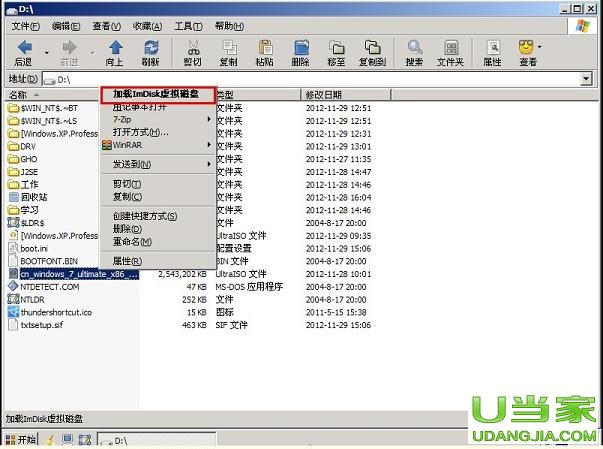
6.請記住加載后的虛擬磁盤盤符,這里為F,之后點擊確定按鈕,如下圖所示:
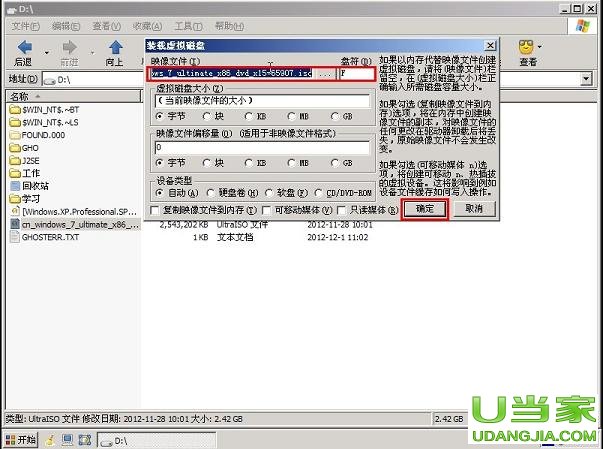
7.加載WIN7鏡像成功后,會在我的電腦中看到一個類似光驅的圖標。如下圖所示:
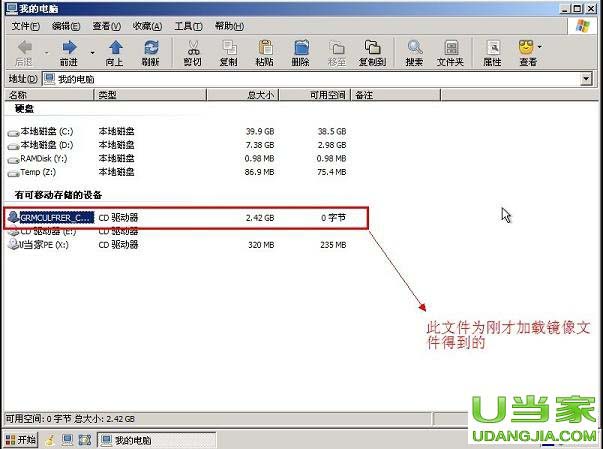
8.打開虛擬光驅,在目錄中找到“setup.exe”,雙擊運行它,如下圖所示:
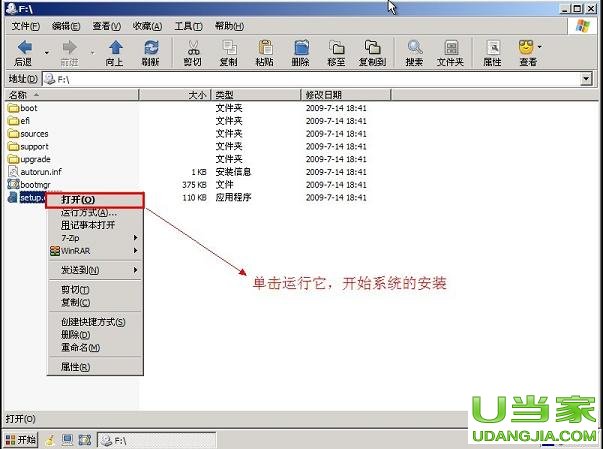
9.運行setup.exe后就會看到WIN7安裝界面了,如下圖所示:
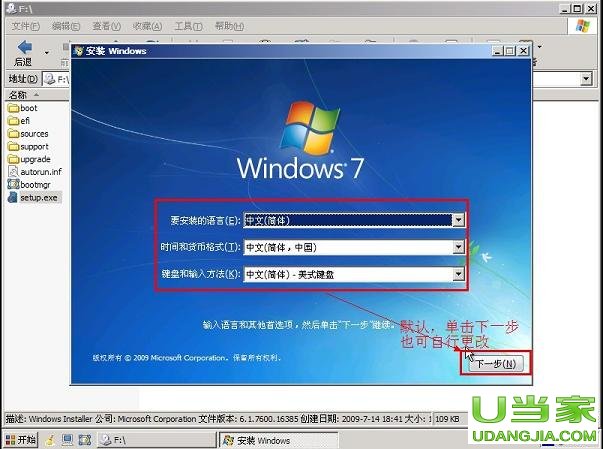
10.點擊“開始安裝”按鈕,進行安裝WIN10原版系統,如下圖所示:
 
11.勾選“我接受許可條款”,單擊“下一步”按鈕
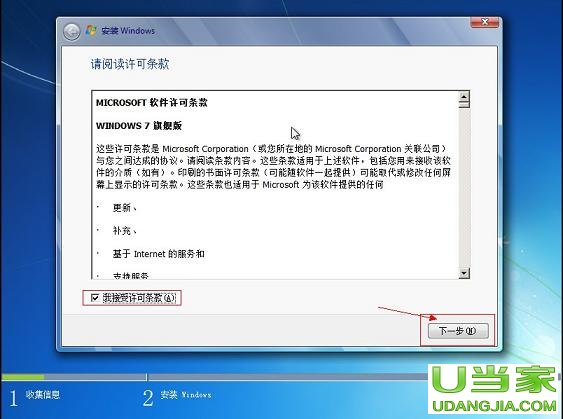
13.選擇系統安裝路徑,如下圖所示:
14.輸入計算機名稱,隨便添加即可,然后點擊下一步。 如下圖所示:
15.將事先準備好的密鑰輸入,點擊“下一步” 如下圖所示:
下一篇:電腦總是自動關機或重啟是什么原因
上一篇:Win7系統怎么設置不待機
U盤最大的優點就是:小巧便于攜帶、存儲容量大、價格便宜、性能可靠。 |
溫馨提示:喜歡本站的話,請收藏一下本站!